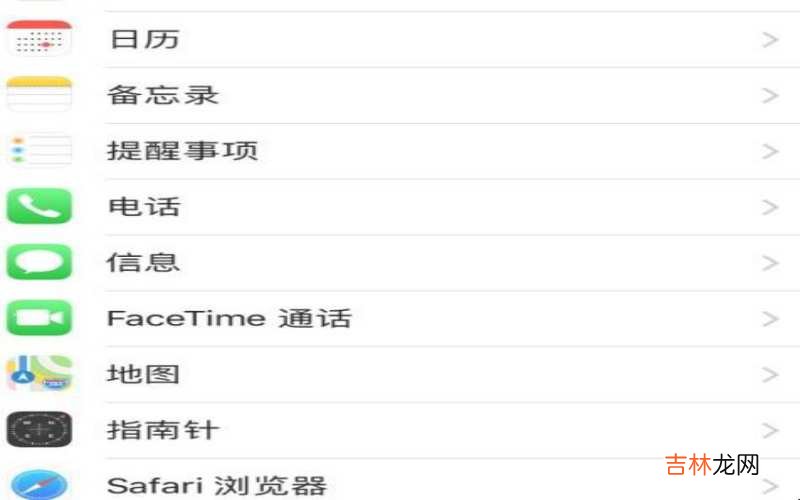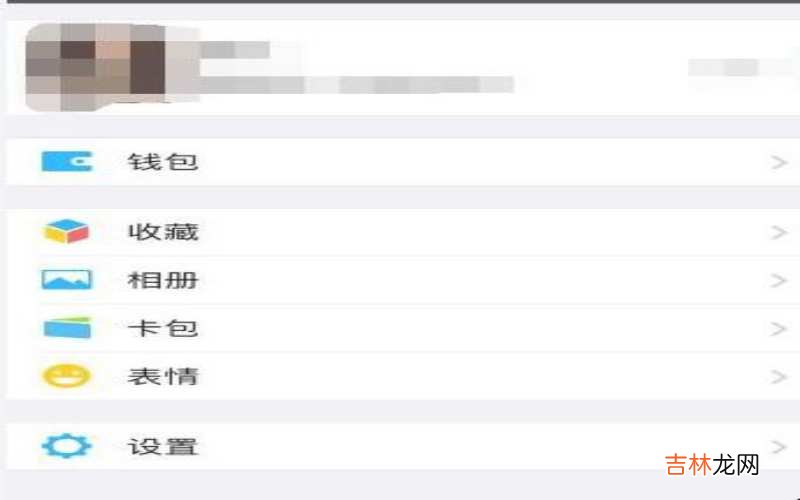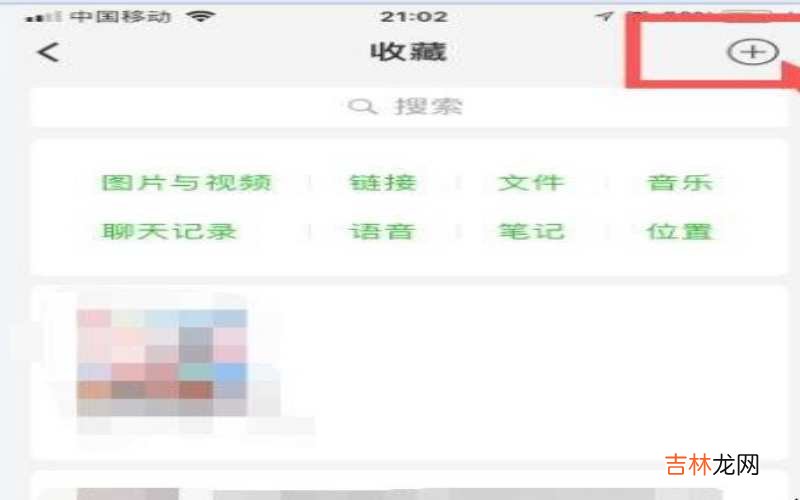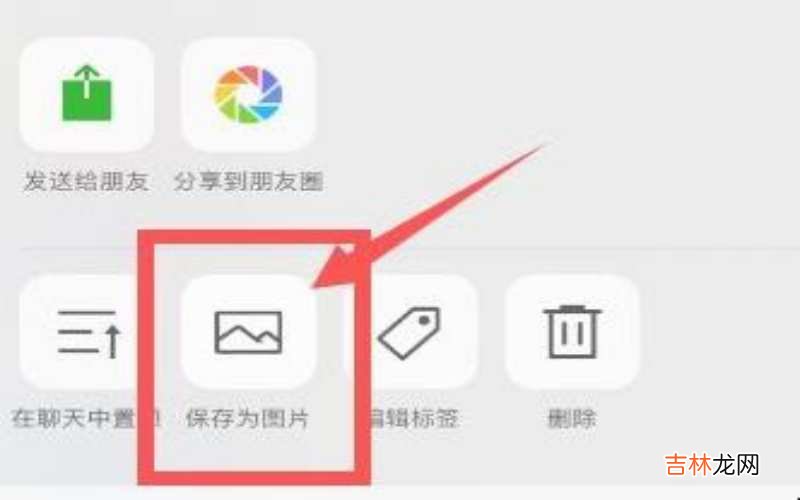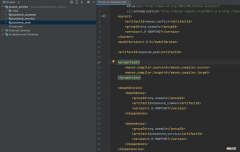有网友问苹果手机怎么截长图?

文章插图
苹果手机怎么截长图第一、首先打开手机上我们要截图的内容 , 然后按住截图组合键“关机键+home”;

文章插图
苹果手机怎么截长图第二、分别截取我们想要截取的内容;
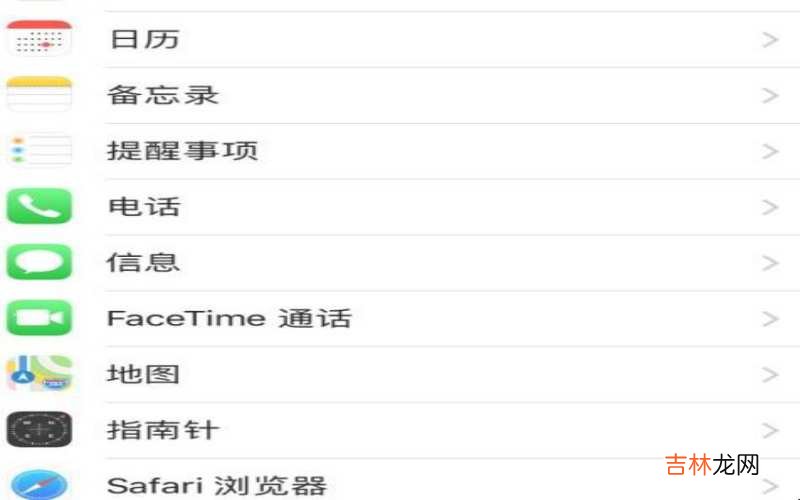
文章插图
苹果手机怎么截长图第三、打开微信 , 然后点击“我的”;
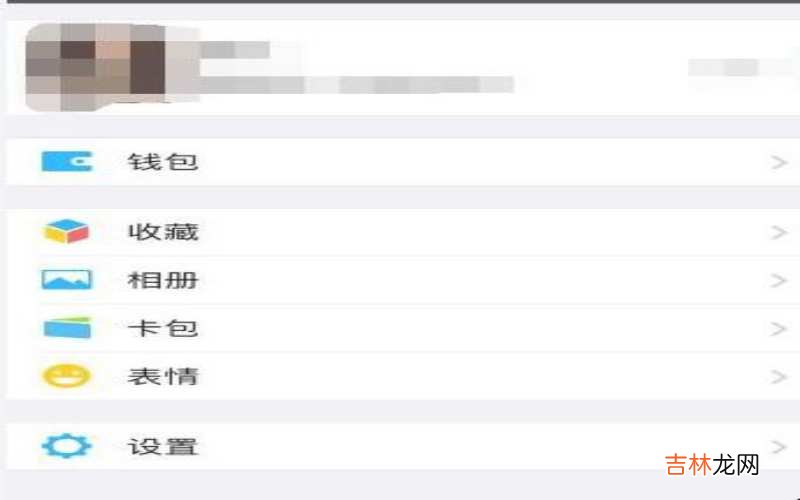
文章插图
苹果手机怎么截长图第四、点击“收藏” , 然后点击右上角的“+”号;

文章插图
苹果手机怎么截长图第五、点击图标 , 按顺序选取我们刚刚的截图 , 点击完成;
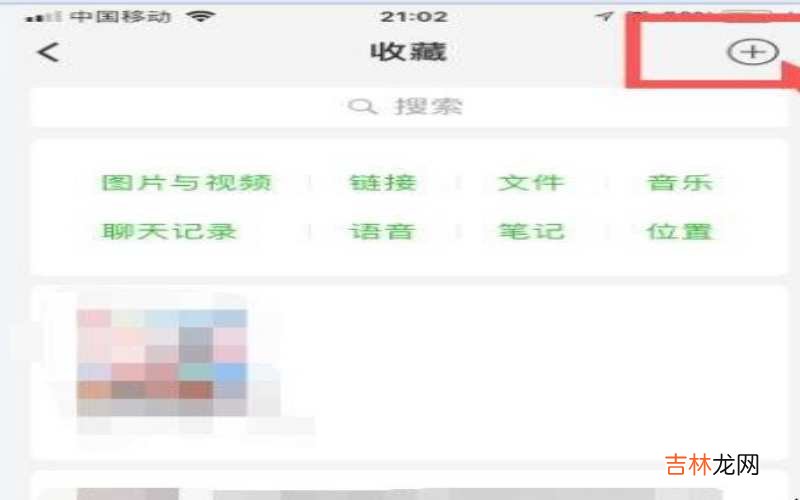
文章插图
苹果手机怎么截长图第六、选择完图片后 , 点击右上方的三个圆点 , 然后点击“保存为图片” , 最后打开相册找到刚保存的图片就是截屏的长图了 。
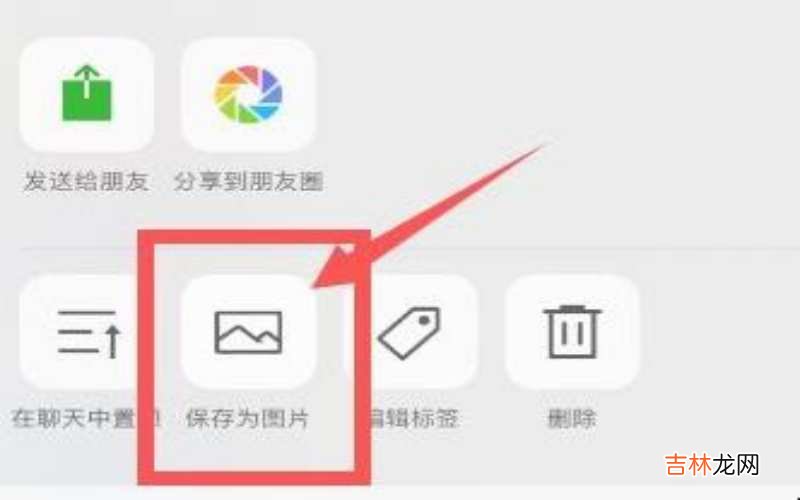
文章插图
苹果手机怎么截长图【苹果手机怎么截长屏图 苹果手机怎么截长图?】以上就是对于苹果手机怎么截长图的相关内容 。
经验总结扩展阅读
-
-
2023年2月12日是穿丧服的黄道吉日吗 2023年2月12日是穿丧服吉日吗
-
-
功效冬天BB霜的正确用法,大部分人都涂错了“误伤”你的脸!| HNL美美美
-
最新2023祝愿夫妻恩爱永相随 结婚现场台上祝福语
-
-
情感事业健康|既然命运已经注定,努力还有什么意义?
-
-
-
河南:32岁男子只因为名字深受困扰|河南:32岁男子因名字难听曝光求助,“太难听了,我都没脸见人”
-
-
保湿|干皮护肤门道多,有这几款精华就够了,保湿抗老效果出色!
-
-
夫妻之间会因为各种琐事吵架 女人有没有过的很好,从哪些方面可以看出来?
-
-
-
李玫瑾:不要和青春期的孩子较劲,父母要学会服软,孩子才更优秀
-
亚西亚健康网|广电要求全面停止宣传推销,槟榔致癌的凶险有多大?
-
小米11和小米10拍照对比_小米11和小米10拍照区别
-